如何在Chrome浏览器中启用或禁用JavaScript
来源:Chrome浏览器官网
时间:2025/04/11
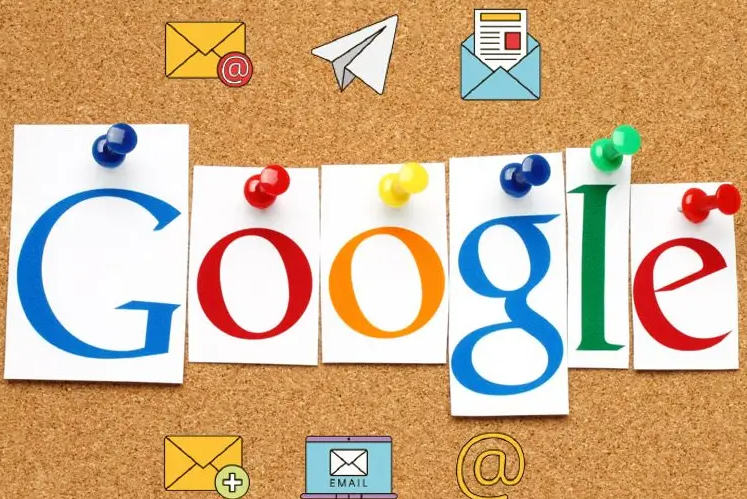
启用JavaScript
1. 打开Chrome浏览器:在电脑桌面上找到Chrome浏览器图标,双击打开浏览器。如果是首次使用或者之前没有进行过相关设置,浏览器通常会默认启用JavaScript。
2. 进入设置页面:在浏览器右上角,点击三个垂直排列的点,这是Chrome浏览器的菜单按钮。在下拉菜单中,选择“设置”选项,进入浏览器的设置页面。
3. 找到隐私和安全设置:在设置页面中,向下滚动鼠标滚轮,找到并点击“隐私和安全”选项。这个选项包含了与浏览器隐私和安全相关的各种设置。
4. 打开站点设置:在“隐私和安全”页面中,点击“站点设置”选项。这里列出了浏览器对不同类型网站的各种权限设置。
5. 查找JavaScript设置:在站点设置页面中,继续向下滚动,找到“JavaScript”选项并点击进入。在这里可以看到当前浏览器对JavaScript的默认设置状态。
6. 修改为允许:如果发现JavaScript被禁用,可将其修改为“允许”状态。这样,浏览器就会在访问所有网站时启用JavaScript功能。
禁用JavaScript
1. 重复上述步骤:同样按照上述启用JavaScript的前几步操作,先打开Chrome浏览器,进入设置页面,再找到隐私和安全设置以及站点设置中的JavaScript选项。
2. 修改为禁止:当进入JavaScript设置页面后,如果当前是允许状态而你想要禁用它,只需将状态修改为“不允许”即可。这样,浏览器在访问任何网站时都不会执行JavaScript代码。
需要注意的是,禁用JavaScript可能会影响部分网页的正常显示和功能使用。因为许多现代网页都依赖于JavaScript来实现一些动态效果和交互功能,如表单验证、菜单展开折叠等。所以,在进行此项操作前,请确保你清楚这样做可能带来的后果。
通过以上简单的操作步骤,你就可以根据自己的需求在Chrome浏览器中轻松地启用或禁用JavaScript了。希望这篇教程能够帮助到你,让你在使用Chrome浏览器时更加得心应手。
猜你喜欢
1
如何通过Chrome浏览器优化HTML页面资源加载
时间:2025/03/24
阅读
2
Chrome浏览器主页自定义设置操作详细指南
时间:2025/07/31
阅读
3
谷歌浏览器账号登录安全设置教程
时间:2025/10/21
阅读
4
Chrome浏览器下载完成后安卓端广告屏蔽优化操作方法
时间:2025/09/04
阅读
5
Google浏览器插件怎么检测插件冲突
时间:2025/07/12
阅读
6
谷歌浏览器下载视频缓存提取实用教程
时间:2025/07/19
阅读
7
谷歌浏览器网页调试插件操作技巧解析
时间:2025/11/26
阅读
8
谷歌浏览器插件性能测试及优化建议
时间:2025/07/27
阅读
9
如何在Chrome中使用远程调试功能
时间:2025/04/16
阅读
